自宅WiFi環境を構築した
自宅のWiFiの環境がいまいちだったので更新したというお話です。
ポイントは、メッシュWiFiを導入した点です。
前回、光回線のルータを交換した話の続きになります。
0.参考にしたサイト
“メッシュ中継対応4ストリーム (実働アンテナ4本) 中継器モードで使用。 親機と中継器の通信効率が良くCPUがとってもいいので速度低下しにくい 障害物にも強く届く範囲が広い。 ”
1.自宅WiFiの問題点
我が家は、2階建ての戸建て住宅。
前回光回線のルータの調子が良くなくて、入れ替えを行った話を記載したが、そもそもWiFiも調子が良くないとのことで、これを機に入れ替えることにした。
問題点は3点
1階と2階で異なるSSIDを持っていたので、リビングのある1階と寝室の2階で切り替える必要があった。これがそこそこ手間がかかる。
SSIDの切り替えを忘れると、自然と4Gや5Gのいわゆるキャリア回線の使用になってしまい、パケットが消費されてしまう。2階でも私の寝室ではいいが、ことも部屋ではWiFiが届かないことが多い。常にキャリア回線になってしまっており、これももったいない。
また学校の宿題でもパソコンでWiFiにつなぐ必要があり、こども部屋でWiFiがつながらないのはそこそこ致命的。プリンターは1階のWiFi、しかも2GHzのほうへつながないと使えない。これでも地味に不便。
2.メッシュWiFiとは
メッシWiFiの持つ機能っていくつかあるけど、大きくは以下の点です
複数のWiFiルータを一つのSSIDでつかえる。
つまり、家のあちこちにWiFiルータを置いても、いちいち切り替える必要はなく、勝手に電波の強いルータへ切り替えて通信をしてくれる。遠くまで飛ばすことができる。
利用者からするとWiFiが届く範囲が広くなる点では、WiFi中継器と同じ機能になります。コントローラとエージェントのつなぎ方は、無線でも有線でもどちらでも可。
無線の場合は、速度低下は避けられないが、スマホやPCから直接親機につなぐよりはいいので、メリットはあり。ただ、どうにかして優先でつなぐほうがおすすめである。
わかりやすいYoutubeはこちらですね。
3.購入した機器
購入したのはBUFFALO WNR-5400XE6 3台分(正確には2台セット+追加1台)です。
アマゾンアウトレットでたまたま出ていたので、お安く購入することができました。いわゆる中古品に近いのかもしれないのですが、アマゾンアウトレットの場合、箱の一部がつぶれているだけであることを確認して買っているので、中身は新品です。
2台セットになっているほうは、すでにメッシュ設定が入っているものだったので、追加の1台をさらにこのメッシュに参加させていく構成としました。
2台だと、2階のこども部屋に届かなない可能性があったので、これを機にこども部屋にもLANケーブルを持っていき、つなぐようにしました。
構成図は以下の通りになります。
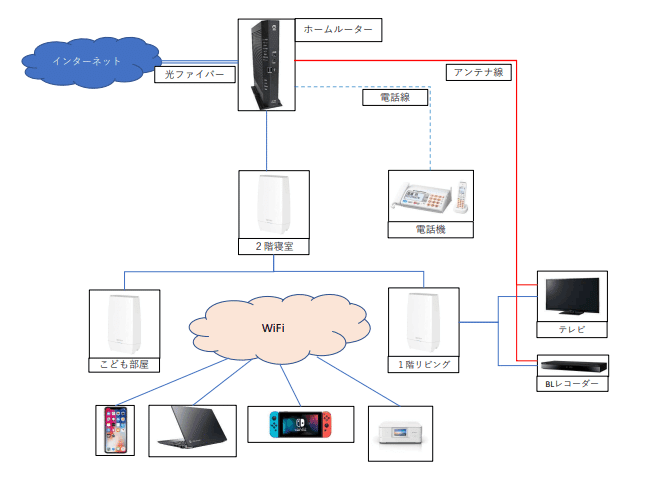
我が家は、テレビも光テレビだし、電話もひかり電話を使っているので、ほぼすべてがホームルータに接続する構成になっています。
あと2階の寝室のWiFIルータがコントローラになるのですが、コントローラからエージェントにかけて頑張って有線LANを這わせて接続しました。このために15メートルのLANケーブルを買ったのも初めてでした。
4.設定
設定は、説明書を読んですぐにできました。
がいくつかトラップがあります。
Buffaloの場合、コントローラとエージェントの切り替えは、物理スイッチで行います。これも手順があるので、その通りに行えば大丈夫。ただ、説明書に誤植があって正誤表が入っているのに気づかずすすめてちょといらいらしました。(20秒⇒5分の修正)
ランプが変わるのが5分になっていればさすがにどうしたのか?と思ってしまった次第。
他には特になかったかな。心配することもなさそうです。
5.苦労したところ
今回苦労したのは、実際にLANケーブルを這わせるところ。
我が家は部屋にケーブルを通す管が通っていたので、表に出さなくていいだけましだったかも。
あとは、設定で想定以上に時間がかかってしまったのがネックなったかな。
6.注意
今回のWNR-5400XE6の機種は6GHzの通信もできるのが売りの一つでもあるのだけど、6GHzの通信はメッシュWiFiには対応していないので注意が必要です。
実際まだ6GHzが使える機種がないので必要ではないのですが、もし今後使えるようになっても、SSIDを切り替える必要がある点に注意が必要。
あと5GHzと2GHz間もSSIDが別になるので、通常使う方と予備用で用意しておくのがおすすめ。
注意点はこんなところかな。
7.使ってみて
実際に使い始めたときは、WiFiを切り替える必要があったので、スマホやPCの設定を変更するのが手間だったけど、WiFiを切り替える必要がなくなったのは思っている以上に楽になりました。
勝手に近くの電波が強いアクセスポイントにつながってくれるのもいい。
こどもの部屋からもしっかり安定してWiFiにつながるようになって、無事宿題もできるようになった次第。
この記事が気に入ったらサポートをしてみませんか?
